やりたいことは表題のとおり。なんかこう、省エネで外から開発するのに最低限必要な、でも普段使いのブランジングとかには困らなくて、かさばらなくて……そういうのないかなぁMabは高いしなぁ、とか思っていたところ、タブレット良いのでは?という風に思われた。
まぁ現実的には色々と制約があるのだが、とりあえず最低限のことはできそう。
環境および前提
- Android
- Lenovo Yoga Tab Plus
- SoC: Snapdragon 8 Gen 3
- システムバージョン 17.0.12.046
- Android 15
- Lenovo Yoga Tab Plus
- ホストマシン
- M2 Pro Mac mini
- macOS 14.7.7
- インフラ
- Cloudflare Tunnelを使う
- またかよ
- 便利だからつい……
- つまり独自ドメイン必須
- またかよ
- Cloudflare Tunnelを使う
今回いれたやつ
- Termux
JuiceSSHなどが有名らしいんだが、使って見ると見た目はモダンだけど逆にわかりづらかった。Termuxのほうがターミナル民にとっては親しみやすいのではないかと思うがどうか。無料だし。
ただ、マルチユーザでやると、Termuxはプライマリユーザでないと使えないという制約があった……。
LAN内での接続
まずLAN内でやる準備。ホストマシン側は既に受け入れ準備できているものとする。
Androidの設定
まずTermuxをインストール。そしたら鍵認証の準備。pkgはaptのラッパーらしい。
pkg install openssh
ssh-keygen -t ed25519 # 鍵ペア生成 rsa でも別に
なんらかの手段でホストマシンに鍵を送る。自分はAndroidストレージへのアクセスを許可をして、鍵をコピーし、さらにDropbox経由で転送するというよくわからない手順をした。
termux-setup-storage # Androidストレージへアクセス許可
# 公開鍵をMacに転送して設定あとお好みでtmuxなど入れておくと良い。
pkg install tmux
pkg install emacsホストマシン
authorized_keysに公開鍵を追加する。
再びAndroid
ログイン実験。
ssh hogetaro@ホストマシンのIP入れたらOK。
インターネットからの接続
LANがOKなら次はいよいよネットから。
Cloudflare Tunnel
例によってZero Trustから、ホストマシンのポート22に向けて送る設定をする。
ホストマシン
cloudflaredも入れて、受け入れ準備できているものとする、といったものの、一応鍵認証のみ、パスワード認証を受け付けない、程度のことは確認しておく。
Android
pkg install cloudflaredSSH over HTTPSとなるので、以下のように設定する。
# ~/.ssh/config に設定
Host 独自ドメイン
ProxyCommand cloudflared access ssh --hostname %h
User ユーザ名そしたら以下で入れるかを確認する。
ssh 独自ドメイン入れたらOK。
所感、課題など
とりあえずこれでターミナルライフを送れるようになる。そしてLenovo Yoga Tab PlusのPCモードはなかなか便利であるため、けっこう快適……に思うのだが、やはり日本語入力変換という壁が立ちはだかる。日本語使わなければいいという豪の者もいるかもしれないが、普通にClaude Codeに日本語で相談しているんでさすがに。ファイル名日本語のものだってあるわけなのだし。
また、僕の場合はHHKB US配列という制約があるため、キーの数は少ないしでなかなか苦戦している。Braveでは日本語入力できるのだが、どういうわけかtmuxではできない……操作が競合している可能性とかあるかもしれない(Ctrl + Spaceで切り替えだったので)。このへんまだ調査が必要だけれど、とりあえず別途かなぁ。
なんかもうMacBook買えばよいのではないか?という気持ちになりつつも、今あるものは使わないとの精神。






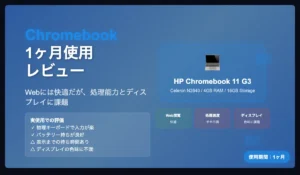


コメント